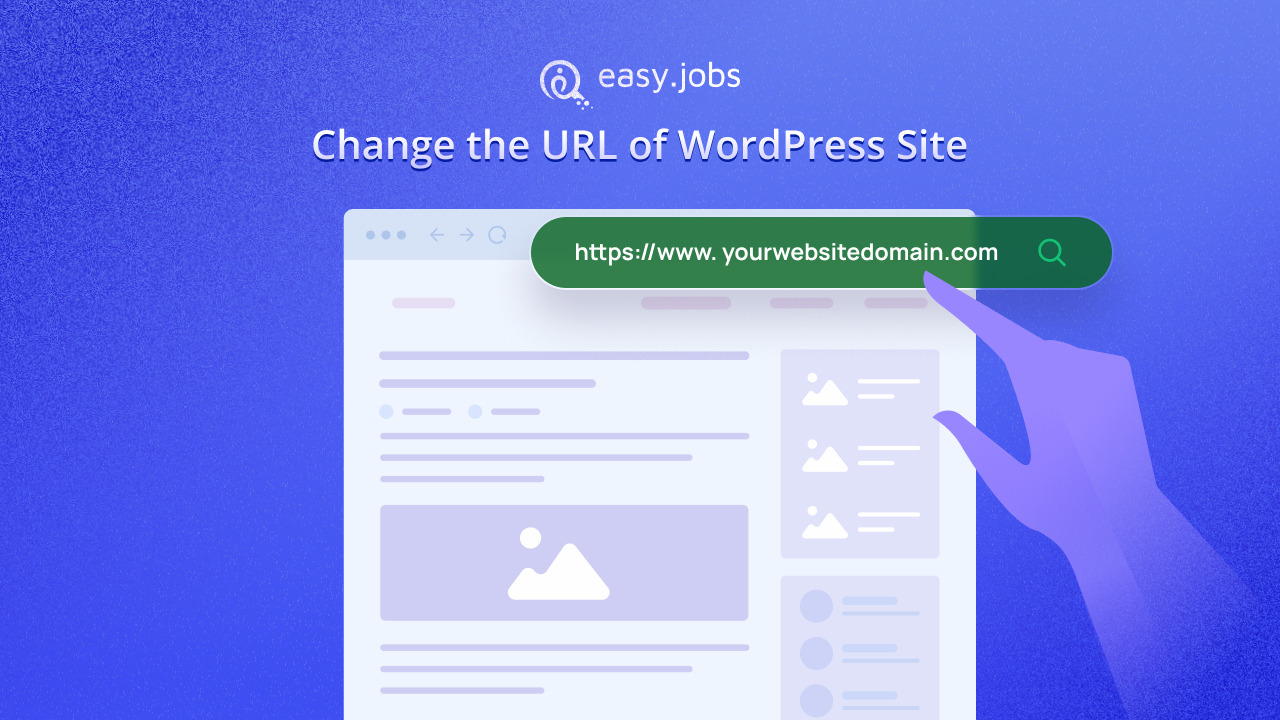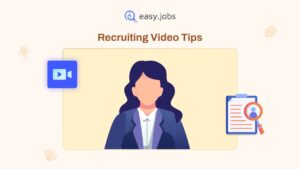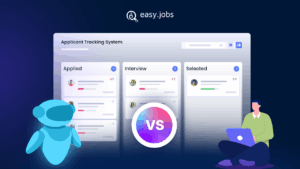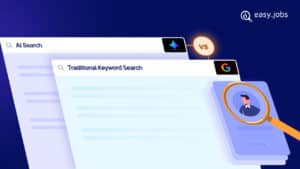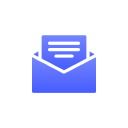Если вы используете сайт WordPress, может наступить момент, когда вам нужно будет изменить его URL. Возможно, вы провели ребрендинг, переехали на новый домен или просто переходите с незащищенного HTTP на HTTPS. Независимо от причины, знание того, как измените URL вашего сайта WordPress важно, чтобы ваши посетители все еще могли найти ваш сайт и хорошо работать в поисковых системах. Сегодня мы поговорим о том, как безопасно изменить URL-адрес сайта WordPress, не испортив ситуацию.
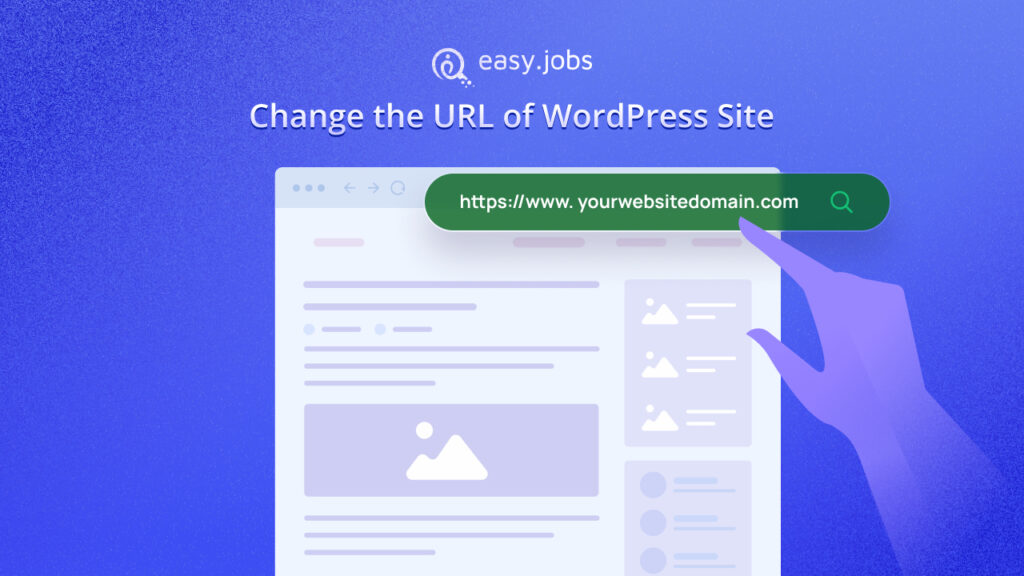
Структура URL WordPress: обзор
Прежде чем мы углубимся в методы, важно знать, как WordPress обрабатывает URL-адреса. WordPress использует два типа URL-адресов: URL-адрес сайта и Домашняя страница URL. Знание разницы между ними поможет вам внести правильные изменения, не нарушив случайно работу вашего веб-сайта.
URL-адрес сайта: Это адрес, где находятся файлы ядра WordPress (бэкенд вашего сайта). По сути, это место установки WordPress.
Домашняя страница URL: Это адрес, который посетители используют для доступа к главной странице вашего сайта. Во многих случаях URL сайта и URL домашней страницы совпадают, но они могут отличаться, если ваша установка WordPress находится в подкаталоге.
Например, если ваш WordPress установлен в такой папке, как yoursite.com/wordpress, URL вашего сайта может быть yoursite.com/wordpress и ваш домашний URL может быть yoursite.com. Понимание этого различия имеет ключевое значение, если вы хотите изменить URL-адрес вашего сайта WordPress.
Сообщите нам несколько причин, по которым вам может потребоваться изменить оба URL-адреса:
- Переход от локальной среды разработки к работающему серверу.
- Переход с HTTP на HTTPS.
- Переход с одного домена на другой.
- Перемещение WordPress в другой каталог.
Зачем вам может понадобиться изменить URL-адрес сайта WordPress?
Изменение URL вашего сайта WordPress может быть необходимо по нескольким причинам. Понимание этих причин поможет вам выбрать наилучший подход к внесению изменений. Давайте рассмотрим некоторые распространенные сценарии и их последствия:
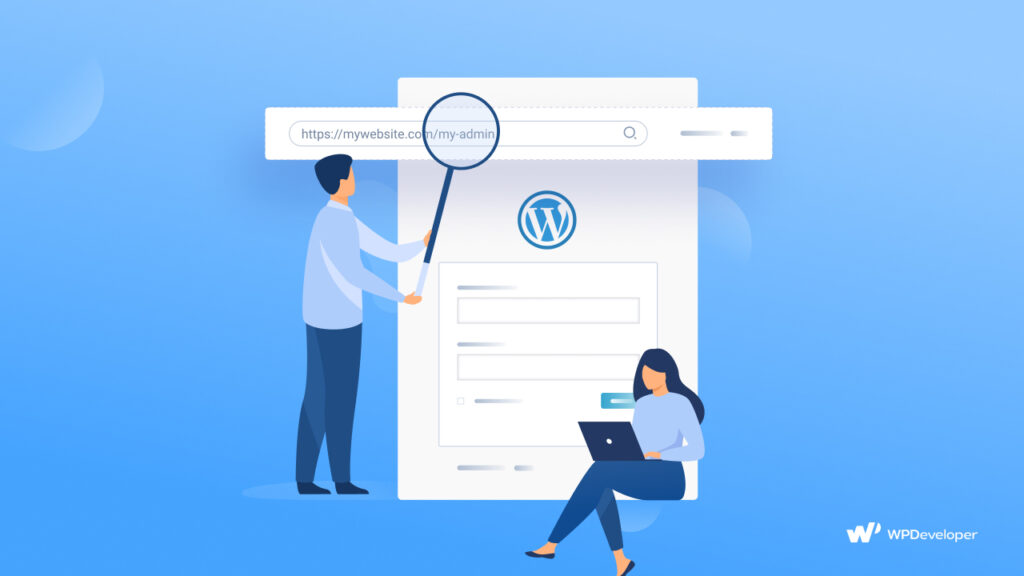
1. Ребрендинг вашего сайта
Иногда компании или блогеры решают провести ребрендинг своего веб-сайта. Это может означать переход от личного блога к профессиональному бизнес-сайту или обновление названия сайта для лучшего отражения нового фокуса или линейки продуктов. При ребрендинге обновление URL-адреса имеет важное значение для соответствия новому фирменному стилю.
2. Переезд на новый домен
Если вы перемещаете свой сайт на новый домен, вам нужно будет обновить URL-адрес, чтобы он соответствовал новому доменному имени. Это часто происходит, когда бизнес перерастает свой первоначальный домен или приобретает более подходящий домен для своего присутствия в Интернете.
3. Исправление неправильно настроенных URL-адресов
Иногда сайт WordPress может быть настроен с неправильными или неоптимальными URL-адресами. Например, вы могли начать с временного URL-адреса или использовать настройки по умолчанию, которые не отвечают вашим потребностям. Изменение URL-адреса может исправить эти неправильные настройки.
4. Улучшение SEO
Иногда URL-адреса не оптимизированы для поисковых систем. Изменение URL-адреса на более описательный или насыщенный ключевыми словами может помочь улучшить SEO вашего сайта. Хорошо структурированный URL-адрес легче понять поисковым системам и может привести к лучшим рейтингам.
5. Решение проблем безопасности
В некоторых случаях веб-сайт может быть скомпрометирован, и URL может быть частью проблемы. Изменение URL и обновление настроек безопасности могут помочь решить проблемы, связанные с вредоносным ПО или несанкционированным доступом.
Меры предосторожности перед изменением URL-адреса
Прежде чем приступать к изменениям, крайне важно сделать резервную копию вашего сайта. Таким образом, если что-то пойдет не так, вы сможете восстановить свой сайт в прежнее состояние. Кроме того, рассмотрите возможность информирования пользователей о предстоящих изменениях, так как они могут временно повлиять на их возможность доступа к вашему сайту.
Изменение URL может повлиять на SEO вашего сайта, если не будет выполнено должным образом. Обязательно настройте перенаправляет ссылки и обновите все внутренние ссылки, чтобы избежать неработающих ссылок или ошибок 404, которые могут повредить рейтингу вашего сайта в поисковых системах и удобству использования.
5 способов изменить URL-адрес сайта WordPress
Изменение URL вашего сайта WordPress часто бывает необходимо при переходе на новый домен, переключении с HTTP на HTTPS или реструктуризации вашего сайта. Существует несколько методов, которые вы можете использовать, каждый из которых имеет свой уровень сложности и цели. Вот пять подходов, которые вы можете рассмотреть для изменения URL вашего сайта WordPress.
1. Обновление URL-адреса из панели управления WordPress
Один из самых простых способов изменить URL-адрес сайта WordPress — это сделать это непосредственно через панель управления WordPress. В Общие настройки В этом разделе вы найдете два поля: Адрес WordPress (URL) и Адрес сайта (URL). Настройка этих полей позволяет вам изменить то, как URL вашего сайта отображается для пользователей и как WordPress управляет внутренними ссылками. Этот метод хорошо подходит для простых изменений URL, таких как переход на новый домен или добавление «www» к имени домена.
2. Редактирование файла wp-config.php
Для более прямого контроля над конфигурацией WordPress редактирование файла wp-config.php может быть мощным вариантом. Добавляя или изменяя определенные строки в этом основном файле, вы можете жестко закодировать новые URL-адреса WordPress и сайта. Этот метод обеспечивает согласованность изменений на всем сайте и предотвращает случайные изменения с помощью панели управления. Это надежное решение, когда вы не можете получить доступ к административной области WordPress или хотите принудительно изменить URL-адрес навсегда.
3. Использование phpMyAdmin для изменения URL
Другой метод подразумевает прямое редактирование базы данных WordPress с помощью phpMyAdmin. В базе данных значения URL хранятся в таблице wp_options, где вы можете обновить siteurl и дом поля. Этот подход особенно полезен, если вы переносите свой сайт на новый сервер или сталкиваетесь с проблемами, когда WordPress недоступен. Однако этот метод следует использовать с осторожностью, так как работа с базой данных напрямую несет в себе более высокий риск поломки, если она выполнена неправильно.
4. Изменение URL с помощью файла .htaccess
Если вы знакомы с конфигурацией на стороне сервера, .htaccess файл можно использовать для перезаписи URL-адресов и управлять перенаправлениями. Этот метод особенно эффективен для более сложных сценариев, таких как принудительное перенаправление всего сайта с HTTP на HTTPS или переключение на другой домен. Прописывая определенные правила в файле .htaccess, вы можете гарантировать, что изменения URL будут применяться по всему сайту беспрепятственно. Этот метод обеспечивает детальный контроль над тем, как обрабатываются запросы, но требует глубокого понимания серверных сред.
5. Использование плагина для изменения URL-адреса
Для пользователей, предпочитающих менее технический подход, WordPress предлагает ряд плагинов, специально разработанных для обработки изменений URL. Такие плагины, как Лучший поиск Заменить или URL-адреса обновлений Velvet Blues может автоматизировать процесс обновления URL-адресов вашего сайта в базе данных, делая задачу более удобной для пользователя. Эти плагины гарантируют, что все экземпляры старого URL-адреса в постах, страницах и медиа-файлах будут заменены, что сэкономит вам время и снизит вероятность пропуска ссылок. Это отличный вариант для не-разработчиков, которые хотят изменить URL-адреса, не углубляясь в код или базы данных.
Каждый из этих методов обеспечивает гибкость в зависимости от сложности вашего сайта WordPress и вашего уровня комфорта при редактировании файлов или работе с базами данных. Независимо от того, выбираете ли вы простое обновление панели управления или более продвинутые методы, такие как редактирование .htaccess или использование phpMyAdmin, изменение URL-адреса WordPress достижимо при правильном подходе.
Важные действия после изменения URL-адреса
Изменение URL вашего сайта WordPress — важный шаг, но процесс на этом не заканчивается. После обновления URL важно выполнить несколько дополнительных шагов, чтобы все прошло гладко. Эти задачи необходимы для поддержания производительности вашего сайта, рейтинга SEO и пользовательского опыта.
1. Настройте 301-редиректы
При изменении URL-адресов, независимо от того, переехали ли вы на новый домен или перешли на HTTPS, вам необходимо настроить 301 перенаправление со старого URL на новый. Перенаправление 301 сообщает поисковым системам и браузерам, что старый URL навсегда перемещен на новый URL. Это гарантирует, что посетители, использующие старый URL, автоматически перенаправляются на новый URL без столкновений с неработающими ссылками или ошибками.
2. Обновите внутренние ссылки
После изменения URL-адреса важно обновить все внутренние ссылки на вашем сайте. Хотя такие инструменты, как Velvet Blues Update URLs, могут помочь в этом, вам все равно может потребоваться ручная проверка, чтобы убедиться, что никакие устаревшие ссылки или медиафайлы не указывают на старый URL-адрес.
3. Тщательно протестируйте свой сайт
Тестирование — это важный шаг после любого серьезного изменения вашего веб-сайта. Вам нужно будет убедиться, что все страницы загружаются правильно и ничего не сломалось после обновления URL. Вот на что следует обратить внимание:
- Неработающие ссылки: Используйте плагин вроде Проверка неработающих ссылок чтобы найти любые ссылки, которые могли быть пропущены при обновлении URL-адреса.
- Время загрузки страницы: Убедитесь, что ваш сайт по-прежнему загружается быстро и эффективно, особенно если вы перешли с HTTP на HTTPS.
- Тестирование браузера: протестируйте свой сайт в разных браузерах и на разных устройствах, чтобы обеспечить единообразие на разных платформах.
4. Обновите Google Search Console и Analytics
Чтобы сохранить SEO-рейтинг вашего сайта, важно сообщить Google о вашем новом URL. Это гарантирует, что ваш рейтинг в поисковой системе и индексированные страницы будут обновлены правильно. После изменения URL-адреса вам нужно сделать следующее:
- Консоль поиска Google: Если вы сменили домены или перешли с HTTP на HTTPS, отправьте новый URL в Google Search Console. Это включает добавление нового свойства (вашего нового URL) и отправку Изменение адреса запрос.
- Google Аналитика: Обновите свой Google Аналитика настройки свойств, отражающие новый URL-адрес, чтобы вы могли продолжать отслеживать эффективность своего сайта.
5. Повторно отправьте карту сайта
После изменения URL-адреса вам нужно будет повторно отправить карту сайта в поисковые системы, такие как Google и Bing. Это поможет им быстрее сканировать и индексировать ваши обновленные URL-адреса. Вы можете сгенерировать новую карту сайта с помощью плагина SEO, например Ранг Математика.
6. Очистите кэш вашего сайта
Если ваш сайт использует плагин кэширования, например W3 Общий кэш или WP Супер Кэш, очистите кэш, чтобы убедиться, что старый URL не отображается для посетителей. Этот шаг особенно важен, если изменение URL подразумевает переключение с HTTP на HTTPS, поскольку кэшированные файлы могут по-прежнему загружать незащищенную версию сайта.
7. Тест на SSL
Если изменение URL подразумевает переход с HTTP на HTTPS, убедитесь, что ваш SSL-сертификат правильно установлен и работает. Вы можете использовать такие инструменты, как SSL-лаборатории для проверки на наличие проблем, связанных с SSL, и обеспечения безопасной загрузки всех ресурсов (например, изображений, скриптов и т. д.).
BetterLinks: ваше комплексное решение для управления ссылками для WordPress
BetterLinks — это удивительный плагин, который позволяет вам просто перенаправлять URL-адреса, использовать сокращение ссылок и оценивать эффективность каждой ссылки. С помощью этого плагина вы можете быстро перенаправлять страницы 301, 302 и 307. Вы можете задать тип перенаправления для каждой ссылки без использования кода. BetterLinks позволяет вам генерировать новые ссылки для перенаправлений 301, 302 и 301 всего за несколько шагов.
Легко изменить URL-адрес сайта WordPress
Изменение URL-адреса вашего сайта WordPress может быть сделано по разным причинам. Главное — выбрать метод, который лучше всего соответствует вашим техническим навыкам и специфике вашей ситуации. После завершения изменения URL-адреса крайне важно также выполнить задачи после изменения. Эти шаги гарантируют, что ваш сайт сохранит свою производительность SEO, посетители не будут видеть неработающие ссылки, а ваш контент будет доступен по новому URL-адресу.
Этот блог был хорошим чтением? Если вы хотите больше таких блогов, подписывайтесь на наши блоги и присоединяйтесь к нашему Сообщество Facebook общаться с другими энтузиастами.